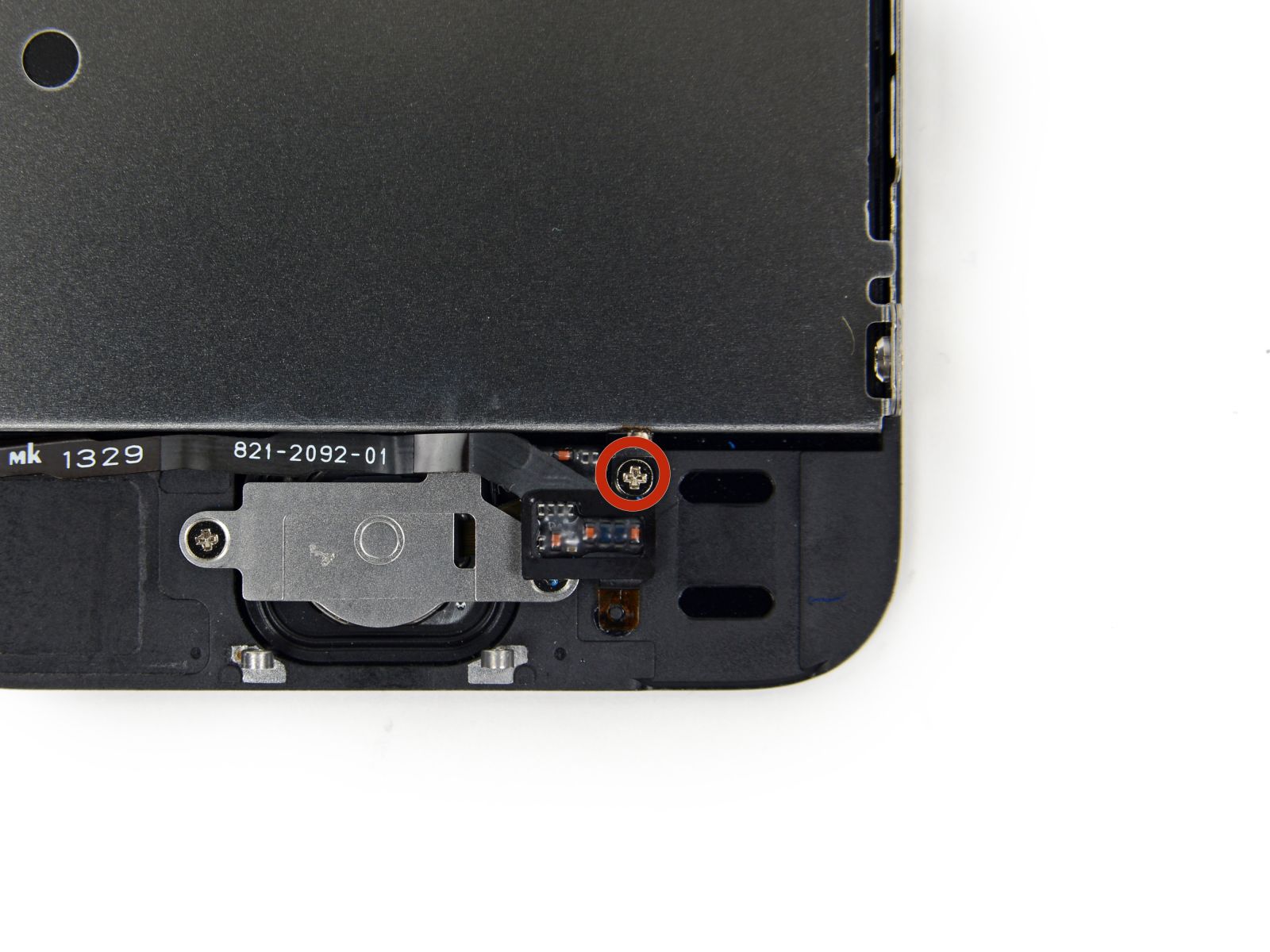- Замена кнопки Home на iPhone 5, 5S
- Характерные поломки
- Способы починки
- Калибровка
- Положение коннектора
- Чистка и смазка
- Дублирование кнопки
- Touch ID и его особенности
- Как происходит замена кнопки home iPhone 5s
- Инструменты
- Алгоритм действий
- Обращение в сервисный центр
- Замена кнопки «домой» на iPhone 5S
- Предупреждение
- Используемые инструменты
Замена кнопки Home на iPhone 5, 5S
время чтения: 5 минут
Неисправность управляющей кнопки Home не редкость на смартфонах Apple. В каких случаях требуется замена кнопки Home на Iphone 5s, а когда можно исправить проблему самостоятельно — об этом в нашей статье.
Механическая кнопка хоум на айфон 5s — пожалуй, самая часто используемая клавиша и поэтому нередко выходит из строя. Замена кнопки home на iphone 5s осложняется тем, что функция Touch ID привязана к устройству и новая клавиша не будет работать как сканер отпечатков. Но полная замена требуется не всегда, и в ряде случаев ремонт кнопки home iphone 5s можно сделать самому.
Характерные поломки
Клавиша изготовлена из стекла, поэтому сильный удар или падение может ее разбить. Иногда механизм начинает щелкать, заедать или перестает срабатывать из-за загрязнения или попадания в него воды. Также нередки проблемы, связанные с программными сбоями.

Способы починки
В зависимости от причины поломки есть несколько способов быстро вернуть кнопке работоспособность. Если причина в программных сбоях, то перезагрузка или калибровка вернет клавише былые кондиции. Если загрязнился механизм или контактная площадка, то здесь тоже можно исправить положение самостоятельно, без помощи сервисных центров.

Калибровка
Большинство программных проблем решаются обычной калибровкой. Поэтому восстановление лучше начать именно с нее.
- Запустите любое стандартное iOS-приложение (например, «Заметки», «Часы», «Календарь»).
- После открытия программы зажмите клавишу Power до появления на экране сообщения о выключении устройства (но не выключайте).
- Нажмите и удерживайте кнопку Home в течение 10 секунд. Открытая программа в результате этих действий принудительно завершит работу.
На этом калибровка закончена. Если проблемы остались, то можно пробовать другие варианты.

Положение коннектора
Еще один вариант реанимировать клавишу — это попытаться скорректировать положение штатного коннектора.
- Вставьте в разъем зарядки штатный кабель.
- Разместите палец непосредственно под штекером.
- Осторожно потяните штекер снизу-вверх, одновременно нажав кнопку «Домой».
Если клавиша не начала работать, то сильнее давить не надо. Это просто значит, что проблема не в отошедших контактах.

Чистка и смазка
Если кнопка заедает или хрустит при нажатии, то помогает использование чистящих и смазочных средств. Чистка осуществляется с помощью обычного спирта, а в качестве смазки можно использовать WD-40.
- Нанесите по периметру клавиши спирт или WD-40.
- Нажмите 10-15 раз на Home, чтобы жидкость проникла в зазор между стеклом и кнопкой.
- Подождите 2-3 минуты, чтобы спирт испарился.
Не лейте слишком много WD-40, так как из-за высокой текучести смазка способна проникнуть между защитным стеклом и сенсорной панелью, оставив жирные пятна.

Дублирование кнопки
Если ничего не помогло, то в качестве временного решения воспользуйтесь экранной заменой кнопки Home. Зайдите в настройки смартфона: «Настройки» – «Основные» – «Универсальный доступ» – «Assistive Touch». Включите опцию, и на экране появится дополнительный элемент управления с дублированием функциональности кнопки power и Home.

Touch ID и его особенности
В клавишу Home встроен сенсор идентификации по отпечатку. Для обеспечения безопасности компания Apple жестко привязывает этот сенсор к процессору устройства на аппаратном уровне. Таким образом, если поменять кнопку на новую, то использовать функцию Touch ID больше не получится. Клавиша будет функционировать только в навигационном режиме.

Как происходит замена кнопки home iPhone 5s
Заменить кнопку несложно, главное сделать это аккуратно, чтобы не повредить телефон еще больше. Перед разборкой разрядите смартфон до 25 процентов (или меньше) и отключите его.
Инструменты
Для разборки смартфона и замены клавиши потребуются: крестовая отвертка 1.2 мм, отвертка pentalob 0.8 мм, пинцет, присоска для снятия экрана, плоский (но не острый) инструмент для отсоединения коннекторов.
Алгоритм действий
Шаг 1. Открутите pentalob-винты справа и слева от разъема зарядки.
Шаг 2. Закрепите на экране присоску, немного потяните и вставьте плоский инструмент в образовавшийся зазор. Осторожно отсоедините экран по периметру телефона. Сверху и снизу части смартфона соединены шлейфами тачскрина и Touch ID — не порвите их.
Шаг 3. Отсоедините шлейф Touch ID (внизу) и аккуратно откиньте дисплейную часть, которую еще удерживает шлейф тачскрина.
Шаг 4. Отключите аккумулятор. Для этого открутите защитную крышку справа снизу от батареи и отсоедините коннектор от материнской платы.
Шаг 5. Снимите защитную крышку шлейфов тачскрина вверху корпуса и вытащите разъемы из гнезд на плате.
Шаг 6. Открутите винт, удерживающий шлейф кнопки, и сдвиньте шлейф вниз в сторону клавиши Home. Затем, отвинтите металлическую защитную крышку и отсоедините шлейф от передней панели.
Шаг 7. С внешней стороны аккуратно нажмите на верхний левый угол кнопки, чтобы образовался зазор. Вставьте в него плоский инструмент и осторожно отделите блок от передней панели. Если клавиша не поддается, то нагрейте ее феном и повторите попытку.
Обращение в сервисный центр
Кнопка Home является важным элементом смартфона, напрямую влияя на комфортность использования устройства. Поэтому диагностику проблемы и ремонт лучше доверить инженерам сертифицированных сервисных центров. Вне зависимости от того, сколько стоит замена кнопки home iphone 5s в сервисе, за новый смартфон вы заплатите гораздо больше, если что-то в самостоятельном ремонте пойдет не так.
Видео по замене кнопки:
Источник
Замена кнопки «домой» на iPhone 5S
Эта инструкция поможет вам самостоятельно заменить кнопку «домой» на вашем Айфоне 5s.
Заметьте, что Touch ID может работать только с кнопкой, установленной на заводе. Если вы самостоятельно замените кнопку «домой», то вы не сможете разблокировать свой Айфон при помощи отпечатка пальца. Только замена в официальном сервис-центре Apple может сохранить функциональность Touch ID.
Также у нас есть инструкция о том, как полностью разобрать iPhone 5S, если вам интересно.
Предупреждение
Эта статья не является руководством к действию! Вся ответственность за сбор и разбор вашего устройства лежит на вас.
Многие производители не несут гарантийных обязательств если устройство было разобрано пользователем. Если вы не хотите лишиться гарантии на вашее устройство уточните условия гарантийных обязательств в документации или у производителя устройства.
Используемые инструменты
|
|
Если у вас разбился экран Айфона, то для начала заклеим его скотчем, чтобы не повредить себя и телефон мелкими осколками стекла.
Наклейте несколько полосок скотча, пока не закроете всю площадь экрана. В первую очередь это защитит вас и телефон от мелких осколков, во вторую очередь это поможет сохранить экрану целостность когда мы будем его доставать из корпуса.
Очень советую использовать защитные очки и перчатки. Доставать осколки стекла из глаза очень неприятное занятие 🙁
Выключите ваш телефон до начала работы.
Затем выкрутите два 3.9-миллиметровых шурупа Pentalobe, которые находятся по бокам от коннектора Lightning.
Используйте присоску, чтобы снять модуль экрана. Поставьте присоску на экран рядом с кнопкой «домой» и надавите, чтобы присоска прилипла и хорошо держалась.
Модуль дисплея держится в корпусе на защелках, а также соединен с материнской платой несколькими шлейфами. Один шлейф расположен под кнопкой «домой», остальные в верхней части Айфона. Ваша задача открыть Айфон ровно на столько, чтобы можно было отсоединить шлейф под кнопкой «домой».
Не спешите, эта процедура может занять некоторое время. Дисплей iPhone 5S закреплен довольно прочно в корпусе. Не пытайтесь сразу открыть телефон полностью, не забывайте про шлейф.
Как только дисплей будет держаться только на шлейфах можно снять присоску, для этого потяните за язычок на присоске, или, если его нет, поднимите ногтем один край присоски.
Теперь поднимаем модуль дисплея со стороны кнопки «домой» ровно на столько, чтобы можно было отсоединить шлейф.
Не поднимайте экран слишком высоко, вы можете повредить шлейф или разъем. Шлейф не должен быть натянут.
Только кнопка, установленная на заводе в ваш Айфон, позволит использовать Touch ID. Если вы порвете шлейф, то установив самостоятельно новую кнопку, вы не сможете использовать Touch ID. Только в официальных сервисных центрах Apple могут заменить кнопку правильно, сохранив полную функциональность Touch ID. Также замена кнопки на iPhone 6 и iPhone 6S приводила к ошибке 53.
Используйте пинцет, чтобы снять скобу с разъема.
Во время сборки установите скобу правильно. Сторона с маленьким зубчиком, должна быть направлена вниз аппарата, а сторона с двумя щелями к батарее.
Воспользуйтесь пинцетом, чтобы отсоединить разъем шлейфа от разъема на материнской плате.
Удостоверьтесь, что разъем на шлейфе действительно отсоединен от разъема на материнской плате. Разъем на материнской плате приклеен и его можно оторвать от материнской платы, если быть не очень осторожным, но при этом сам разъем будет по-прежнему соединен с разъемом на шлейфе.
После того как шлейф кнопки «домой» отсоединен откройте телефон на 90° со стороны кнопки «домой» так, как будто бы в верхней части телефона шарнир.
Во время следующих нескольких шагов держите экран поднятым на 90° как изображено на картинке.
Выкрутите шурупы отмеченные кружками:
- 1.7-миллиметровый шуруп с крестовой головкой Phillips #000;
- 1.2-миллиметровый шуруп с крестовой головкой Phillips #000;
- 1.3-миллиметровый шуруп с крестовой головкой Phillips #000;
- 1.7-миллиметровый шуруп с крестовой головкой Phillips #000. Этот шуруп не примагничивается отверткой. Не потеряйте его.
Очень важно не перепутать шурупы при сборке. Если завернуть 1.3-миллиметровый или 1.7-миллиметровый шуруп вместо 1.2-миллиметрового, то можно нанести серьёзные повреждения материнской плате и окирпичить Айфон.
Не перетягивайте шурупы. Если шуруп не идет легко, то может быть вы ошиблись, не прикладывайте силы.
Снимите защитный экран.
«Лопаткой» отсоедините разъемы шлейфов селфи-камеры и сенсора.
Держите экран поднятым на 90°. Теперь отсоедините шлейф от дисплея.
Во время сборки разъем дисплея может не защелкнуться полностью и вы увидите белые линии на экране при загрузке Айфона. Если это произошло, отсоедините разъем дисплея и подсоедините его снова, а затем перезагрузите Айфон. Лучший способ перезагрузки это отсоединить на несколько секунд батарею.
Теперь отсоедините разъем сенсорного экрана.
Теперь можно убрать экран.
С обратной стороны экрана выкрутите один шуруп с головкой под крестовую отвертку Phillips #000, который держит кнопку «домой».
Выкрученный шуруп пристегнут к шлейфу застежкой с пружинкой-контактом. Во время сборке удостоверьтесь, что пружинка-контакт установлена, как и ранее, между шурупом и экраном.
Выкрутите два 1.4-миллиметровых шурупа с головками под крестовую отвертку Phillips #000.
Снимите скобу, которая держит кнопку «домой».
Засуньте «лопатку» под шлейф, идущий от кнопки «домой». Шлейф немного приклеен к модулю дисплея.
Нежно проведите «лопаткой» влево-вправо, чтобы отклеить шлейф.
Пока не доставайте кнопку, она еще соединена с модулем дисплея.
Если необходимо, удалите часть скотча, который вы наклеили вначале, с внешней стороны дисплея.
Аккуратно нажмите на верхний левый угол кнопки с внешней стороны.
Не пытайтесь выдавить всю кнопку сразу, ваша задача освободить только один угол, а затем вставить туда «лопатку» и поддеть.
Мембрана вокруг кнопки очень тонкая, если вам кажется, что она сейчас порвется, нагрейте её немного феном и повторите попытку.
Достаньте кнопку из модуля дисплея, аккуратно поддевая и отгибая её с помощью «лопатки».
Кнопка снята. Возможно вам потребуется перенести резинку-пыльник со своей старой кнопки на новую.
Аккуратно пинцетом отлепите резинку от кнопки. Резинка очень тонкая и её очень легко порвать. Если вы чувствуете, что можете её порвать, нагрейте кнопку феном, и попробуйте снова.
Сборка производится в обратном порядке. Спасибо за внимание 🙂
Рекомендую еще интересное:
Если вам понравилось, пожалуйста, не поленитесь кликнуть «мне нравится» или «поделиться» или «+1» чуть ниже, или кинуть ссылку на статью в свой блог или форум. Спасибо 🙂
Вы можете оценить эту статью: 


Источник